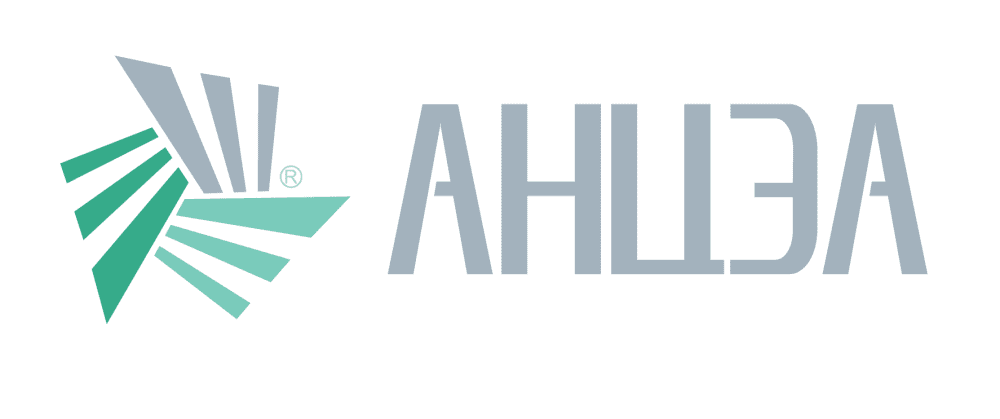АЦ "Эксперт" опубликовал результаты второго Рейтинга архитектурных бюро и проектных компаний Урала и Западной Сибири
26.05.2025
01.01.2017 · Финансы
Скачать файл Autostart2015.xla (архив rar)
После установки данного приложения в Excel появляются новые функции которые будут работать во всех книгах, как обычные функции, кроме того добавляется панель инструментов с полезными командами.
Все функции находятся в разделе Определенные пользователем (User Defined).
Для поддержания актуальности возвращаемых данных большинства функций требуется регулярное обновление приложения.
Bank(regn) – возвращает название банка по регистрационному номеру банка
Rgn (regn) или Cp (regn) – возвращает код региона (ОКАТО) регистрации по регистрационному номеру банка – число от 1 до 99. см. примечание к функции Okato
City (regn) – возвращает город регистрации по регистрационному номеру банка
Data_reg (regn) – возвращает дату регистрации по регистрационному номеру банка
Data_otz (regn) – возвращает дату отзыва лицензии по регистрационному номеру банка
OldName (regn) – возвращает предыдущие названия по регистрационному номеру банка
Priem (regn) – возвращает регистрационный номер приемника по регистрационному номеру ликвидированного банка
Regn_cons (regn) – возвращает номер лицензии банка к которому было присоединен банк с номером regn или regn, если слияний не было
Regn_cons1 (regn) – аналогично Regn_cons, но последний в цепочке слияний
Bank_rank(regn) – место банка по активам на начало года
Obl (cp) – возвращает название региона по коду региона (ОКАТО)
Expert (cp) – возвращает буквенный код Эксперта по коду региона (У – Урал, С – Сибирь, Ю – Юг, П – Северо-Запад, В – Волга (ныне не издается), далее условные регионы: М – Москва и область, Ц – Центр, Д – Дальний Восток, К – Крым и Севастополь).
Okrug (cp) – возвращает буквенный код федерального округа по коду региона
Okrug1 (cp) – возвращает буквенный код федерального округа и номер по величине населения субъекта РФ внутри федерального округа по коду региона
Okato (obl) – возвращает код региона (ОКАТО) регистрации по названию субъекта РФ – число от 1 до 99. 71.1 – ХМАО, 71.2 – ЯНАО, 71.3 – Тюменская область без округов, 11.1 – Ненецкий АО, 11.2 – Архангельская область без Ненецкого АО. При этом названия могут содержать скобки, лишние пробелы до и после, а так же неофициальные наименования «Татария», «Башкирия».
Okato_all (range) - возвращает список кодов региона (ОКАТО) которых нет в области (range)
Inn2Okato(INN) - возвращает код региона (ОКАТО) ИНН
Mesto (cp) – возвращает место субъекта РФ величине населения по коду региона
Popul (cp) – возвращает численность населения субъекта РФ на начало года по коду региона
Popul18 (cp) – возвращает численность населения субъекта РФ старше 18 лет на начало года по коду региона
Popul60 (cp) – возвращает численность населения субъекта РФ старше 60 лет на начало года по коду региона
AP (bal) – возвращает тип счета: (1 - активный, 2 - пассивный, 0 - расшифровка или внебалансовый), по номеру балансового счета
Acc_1 (bal) – возвращает название счета первого порядка, bal - счет первого или второго порядка
Acc_2 (bal) – возвращает название счета второго порядка, bal - счет второго порядка
Acc_st (bal) – возвращает статус счета (1 - действующий, 0 - исключанный), по номеру балансового счета
Kurs (data) – возвращает курс доллара на отчетную дату (только на отчетную!), это курс установленный накануне отчетной даты.
Sumcolor (range, color) – суммирует значения ячеек в области range, выделенные цветом шрифта как в ячейке color, если color отсутствует, то с любым цветом, отличным от черного
Sumfon (range, color) – суммирует значения ячеек в области range, выделенные цветом фона как в ячейке color, если color не задан то с любым цветом фона, отличным от бесцветного
Countcolor (range, color) – считает количество ячеек в области range, выделенные цветом шрифта как в ячейке color, если color не задан то с любым цветом, отличным от черного
Countfon (range, color) – считает количество ячеек в области range, выделенные цветом фона как в ячейке color, если color не задан то с любым цветом, отличным от бесцветного
GetRate (currency, date) – возвращает курс ЦБ валюты c трехбуквенным кодом currency (“usd”, “eur” и др.), на дату date (курс с сайта ЦБ, необходим интернет!).
Ctrl-E – вставка из буфера обмена только значений (форматирование, формулы, примечание не вставляются). Важно: отменить действие нельзя.

В Excel 2007-2016 во вкладке Надстройки
|
|
Вызов справочника банков |
|
|
Заменяет функции (все или только пользовательские) в выделенном диапазоне или всем листе на их значения |
|
|
Сохраняет текущий лист или выделенные листы в новую книгу, при этом все формулы заменяются значениями |
|
|
Многофункциональная кнопка для "очистки" текста, чисел в выделенной области: |
|
|
В выделенной области умножает / делит числовые значения на предложенный множитель 10, 100, 1 000, 1 000 000, -1, 1 (*1 переводит текст в число) |
|
|
В выделенной области выделяет числовые значения по квинтилям: |
|
|
Делает инверсию выделения цветом – меняет красный цвет шрифта на синий, при этом цвет фона меняется на желтый |
|
|
Отменяет выделение цветом |
|
|
В выделенной области меняет цвет шрифта / фона в зависимости от заданных условий |
Excel 2003:
Меню Сервис – Надстройки нажать кнопку обзор и выбрать файл Autostart2015.xla.
После установки появиться новая панель инструментов Аналитик и новые функции в разделе Определенные пользователем (User Defined). Возможно, придется изменить уровень безопасности макросов: Сервис – Параметры вкладка Безопасность, Безопасность макросов, установите среднюю или низкую.
Excel 2007-2013:
Меню Файл – Параметры – Надстройки нажать кнопку обзор и выбрать файл Autostart2015.xla.
Расположение файла Autostart2015.xla может быть любым, но нежелательно его после установки перемещать.
Если просто открыть файл Autostart2015.xla, функции работать будут и панель появиться, но при следующем запуске Excel функции пропадут.
Excel 2003:
В меню Сервис – Надстройки снимите галочку с имени надстройки Autostart2015
Excel 2007-2013:
Меню Файл – Параметры – Надстройки снимите галочку с имени надстройки Autostart2015
Закрыть Excel, перезаписать файл Autostart2015.xla, запустить Excel
Приложение написано для Excel 2003, проверено на Excel 2010.
При переносе файлов с новыми функциями на другой компьютер, где не установлена данная надстройка, они перестанут работать, рекомендуется заменять функции значениями (Копировать – Специальная вставка – Значения) или помощи кнопок


Файл Autostart2015.xla можно переименовывать, хотя полностью работоспособность не тестировалась.
Замечания и предложения присылайте на адрес selyanin@acexpert.ru
26.05.2025
13.05.2025
02.04.2025
24.03.2025
17.03.2025
23.12.2024
26.11.2024
17.11.2024
30.10.2024
27.10.2024
01.10.2024
01.10.2024
30.09.2024
29.08.2024
29.08.2024
29.08.2024
27.08.2024
19.08.2024
05.08.2024
31.07.2024
12.07.2024
11.07.2024
26.05.2025
13.05.2025
02.04.2025
24.03.2025
17.03.2025
23.12.2024
26.11.2024
17.11.2024
30.10.2024
27.10.2024
01.10.2024
01.10.2024
30.09.2024
29.08.2024
29.08.2024
29.08.2024
27.08.2024
19.08.2024
05.08.2024
31.07.2024
12.07.2024
11.07.2024